So geben Sie N mit Tilde Alt Code ein
Veröffentlicht: 2021-12-17
Sie wären dem Tilde-Symbol bei zahlreichen Gelegenheiten begegnet. Fragen Sie sich, wie Sie diese Sonderbuchstaben einfügen? Die Tilde ändert die Bedeutung des Wortes und wird häufig in der spanischen und französischen Sprache verwendet. Wir bringen Ihnen eine perfekte Anleitung, die Ihnen hilft, zu lernen, wie man Tilde unter Windows eingibt. Sie können n mit Tilde einfügen, indem Sie den Alt-Code, die Char-Funktion und andere Techniken verwenden, die in diesem Handbuch beschrieben werden.

Inhalt
- So geben Sie N mit Tilde Alt Code ein
- So geben Sie Tilde auf einem Windows-PC ein
- Methode 1: Verwenden von Tastaturkürzeln
- Methode 2: Verwenden von Symboloptionen
- Methode 3: Zeichentabelle verwenden
- Methode 4: Verwendung der CHAR-Funktion (nur für Excel)
- Methode 5: Ändern des Tastaturlayouts in US International
So geben Sie N mit Tilde Alt Code ein
Dieses n mit Tilde-Symbol wird im Lateinischen als ene ausgesprochen . Es wird jedoch auch in verschiedenen Sprachen wie Spanisch, Französisch und Italienisch verwendet. Da die Menschen begonnen haben, diese Symbole häufiger zu verwenden, sind sie auch in einigen Tastaturmodellen enthalten. Dadurch können Benutzer diese Sonderzeichen einfach in Windows eingeben.
Befolgen Sie die angegebenen Schritte, um n mit Tilde Ñ mit Alt-Code einzugeben:
1. Schalten Sie die Num-Taste auf Ihrer Tastatur ein.

2. Platzieren Sie den Cursor im Dokument an der Stelle, an der Sie das n mit einer Tilde einfügen möchten.
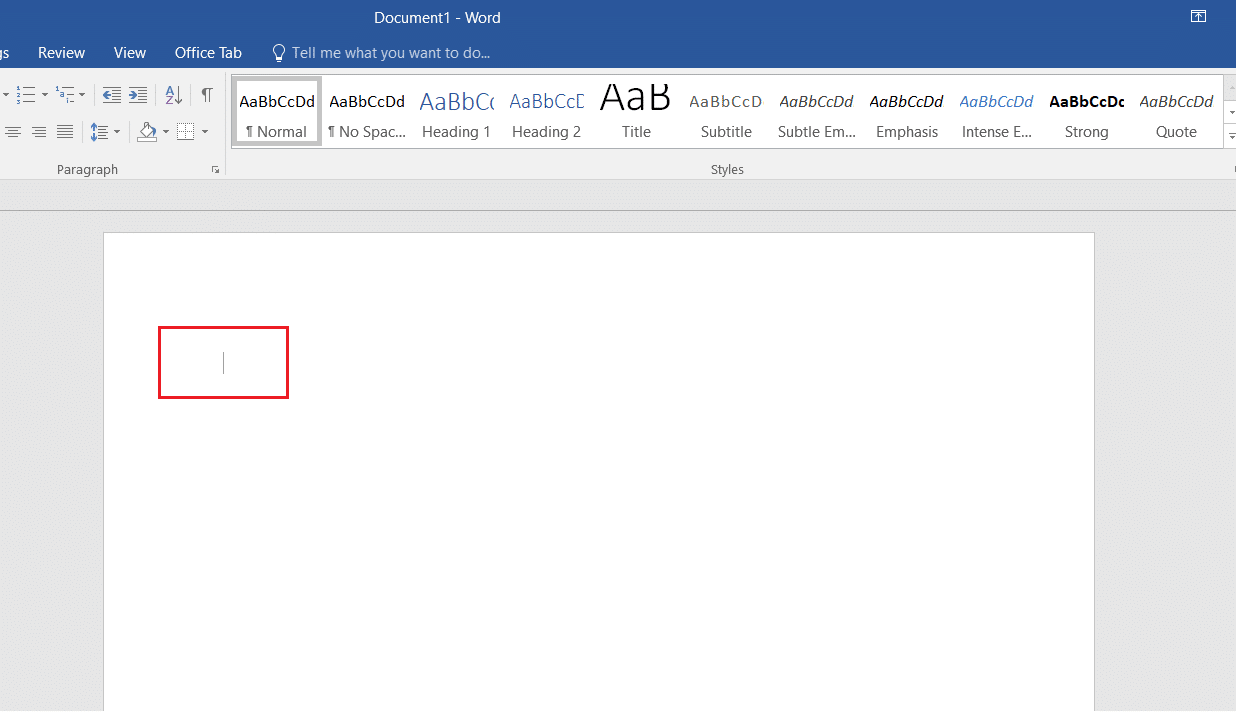
3. Halten Sie die Alt -Taste gedrückt und geben Sie den folgenden Code ein:
- 165 oder 0209 für Ñ
- 164 oder 0241 für n
Hinweis: Sie müssen die Nummern drücken, die auf dem Ziffernblock verfügbar sind.
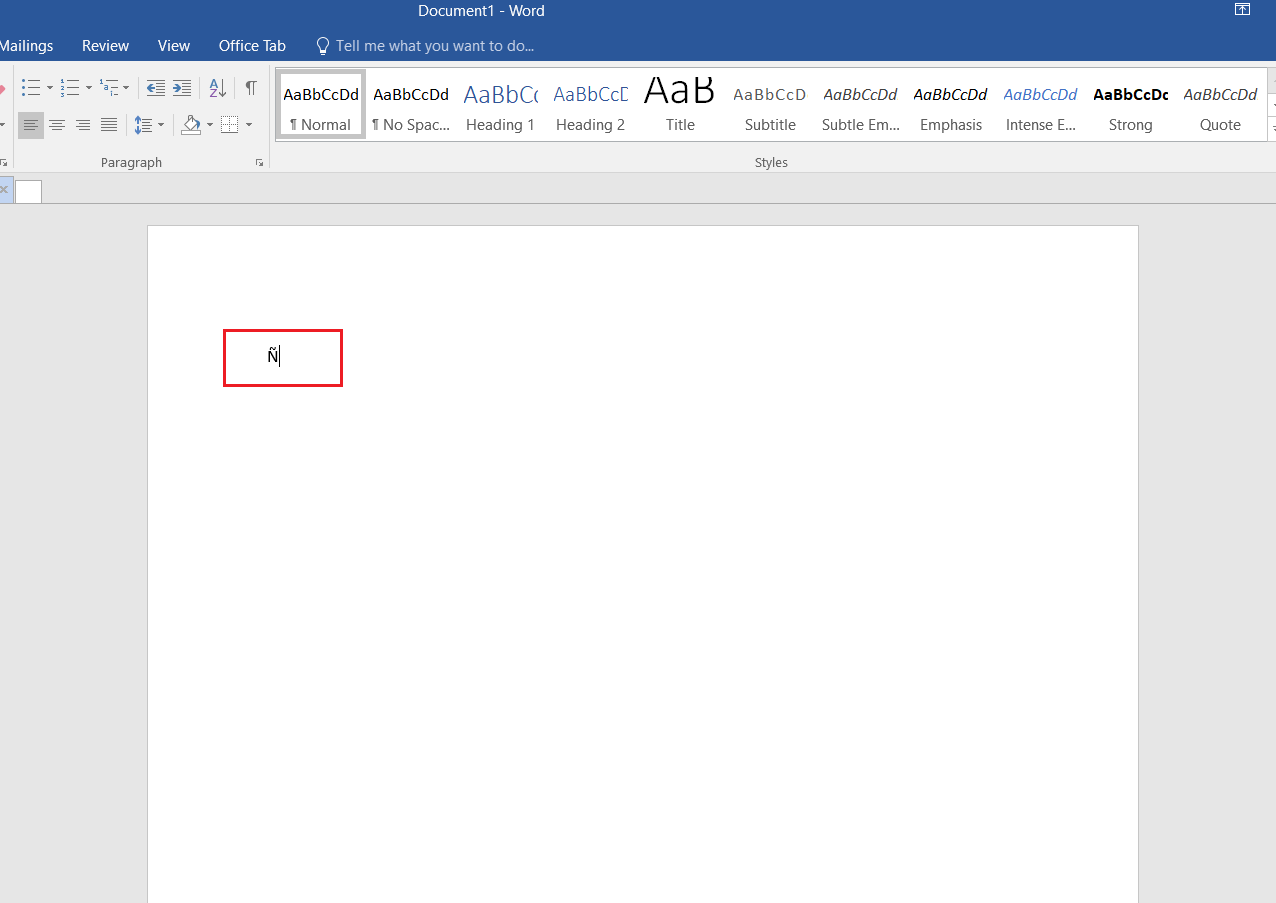
So geben Sie Tilde auf einem Windows-PC ein
Es gibt verschiedene andere Methoden außer Alt-Code, um Tilde auf einem Windows-Computer einzugeben.
Methode 1: Verwenden von Tastaturkürzeln
Sie können Tastaturkürzel verwenden, um n mit Tilde Ñ wie folgt einzugeben:
1. Platzieren Sie den Cursor an der Stelle, an der Sie das Symbol n mit einer Tilde einfügen möchten.
2A. Drücken Sie gleichzeitig die Tasten Strg + Umschalt + ~ + N, um Ñ direkt einzugeben.

2B. Geben Sie für Großbuchstaben 00d1 ein . Wählen Sie es aus und drücken Sie gleichzeitig die Tasten Alt + X.
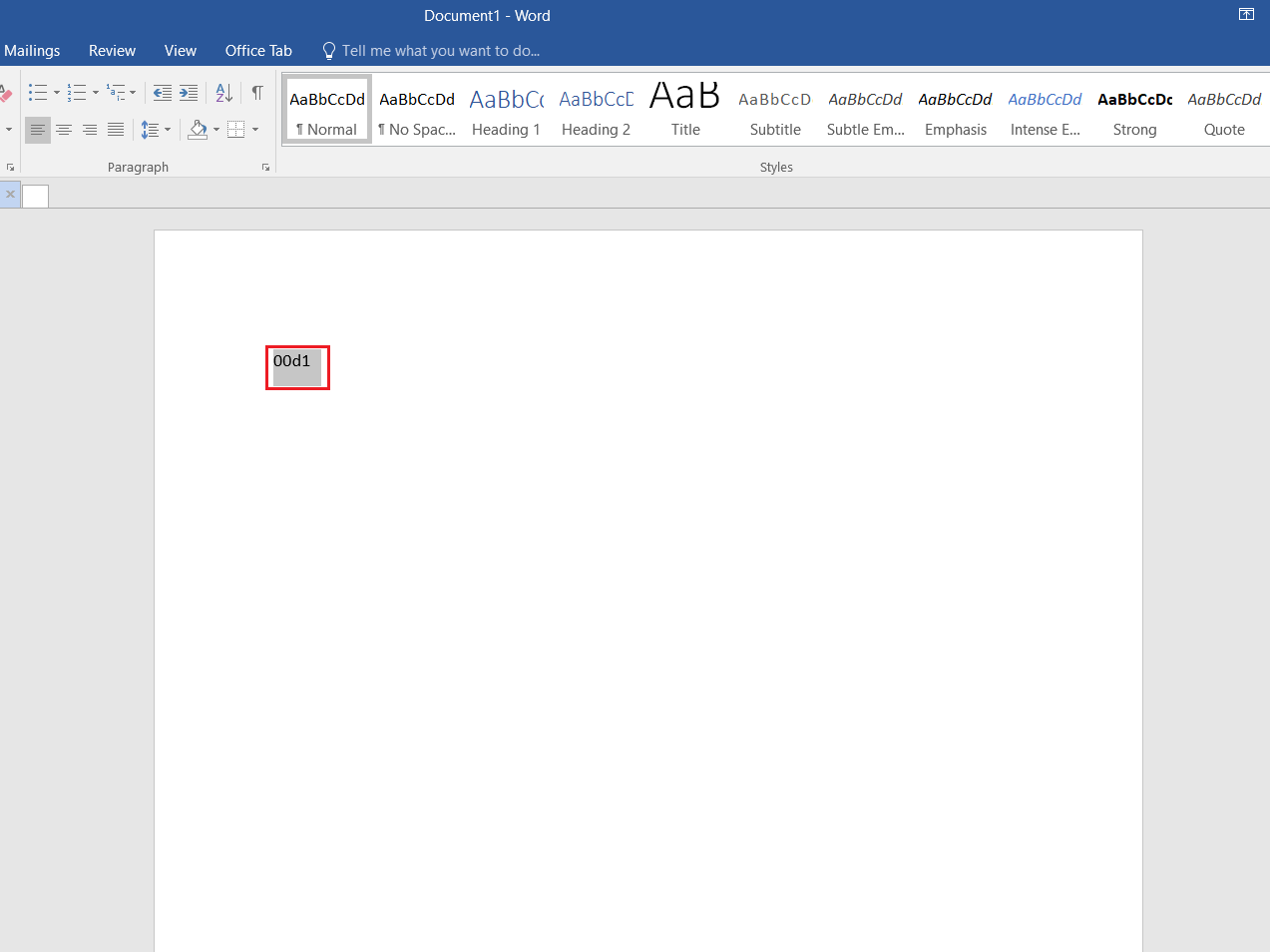
2C. Geben Sie für Kleinbuchstaben 00f1 ein . Wählen Sie es aus und drücken Sie gleichzeitig die Tasten Alt + X.
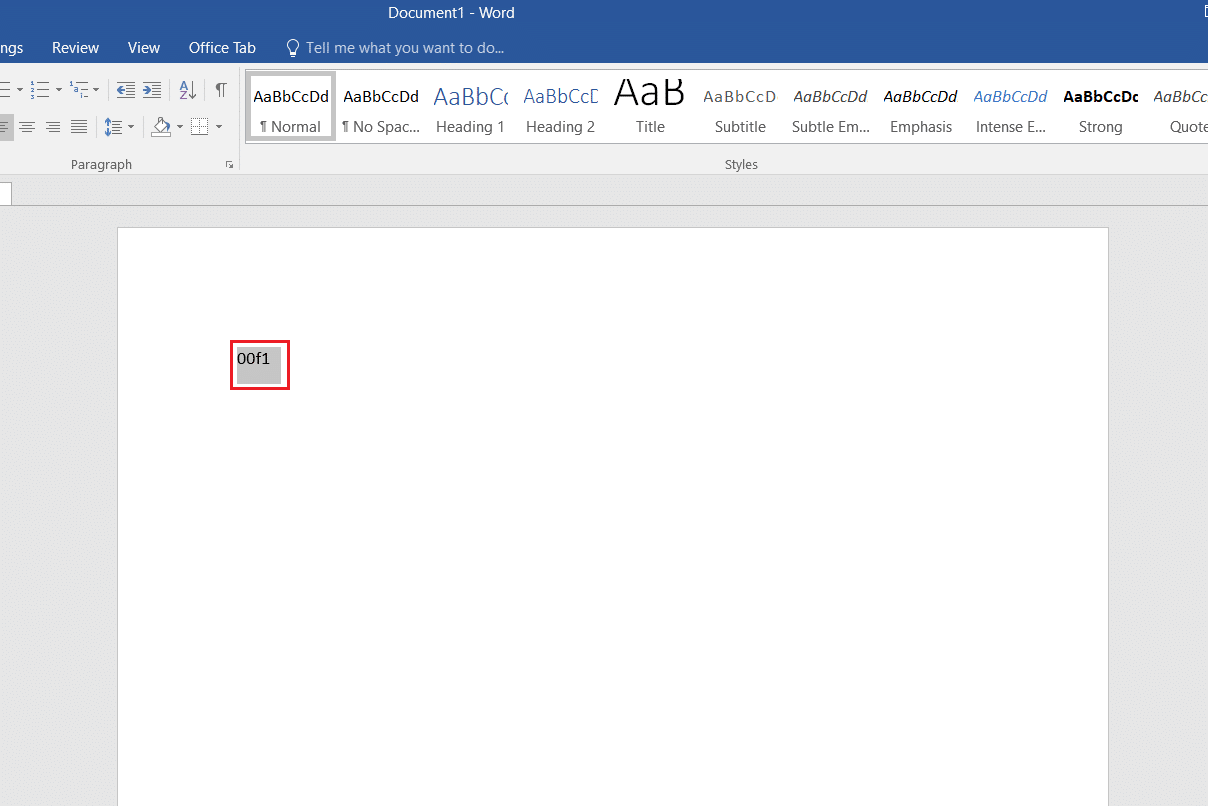
Lesen Sie auch: So entfernen Sie Wasserzeichen aus Word-Dokumenten
Methode 2: Verwenden von Symboloptionen
Microsoft erleichtert seinen Benutzern auch das Einfügen von Symbolen mithilfe des Symboldialogfelds.
1. Platzieren Sie den Cursor im Dokument an der Stelle, an der Sie das Symbol einfügen möchten.
2. Klicken Sie in der Menüleiste auf Einfügen .
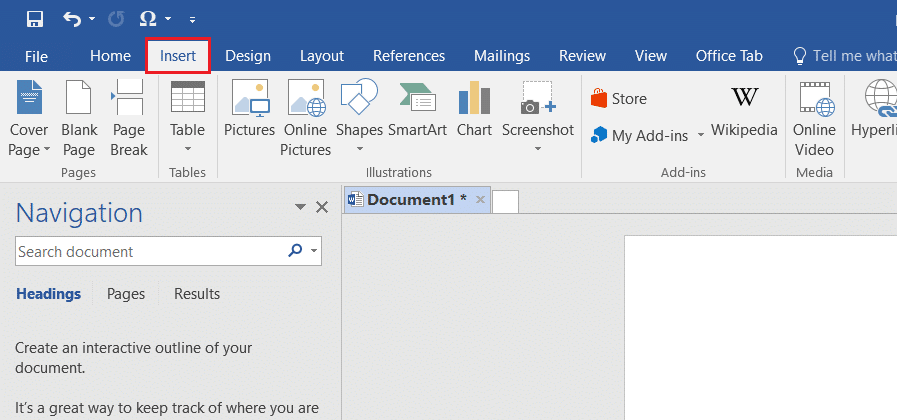
3. Klicken Sie in der Gruppe Symbole auf Symbol .
4. Klicken Sie dann im Dropdown-Feld auf Weitere Symbole… , wie hervorgehoben dargestellt.
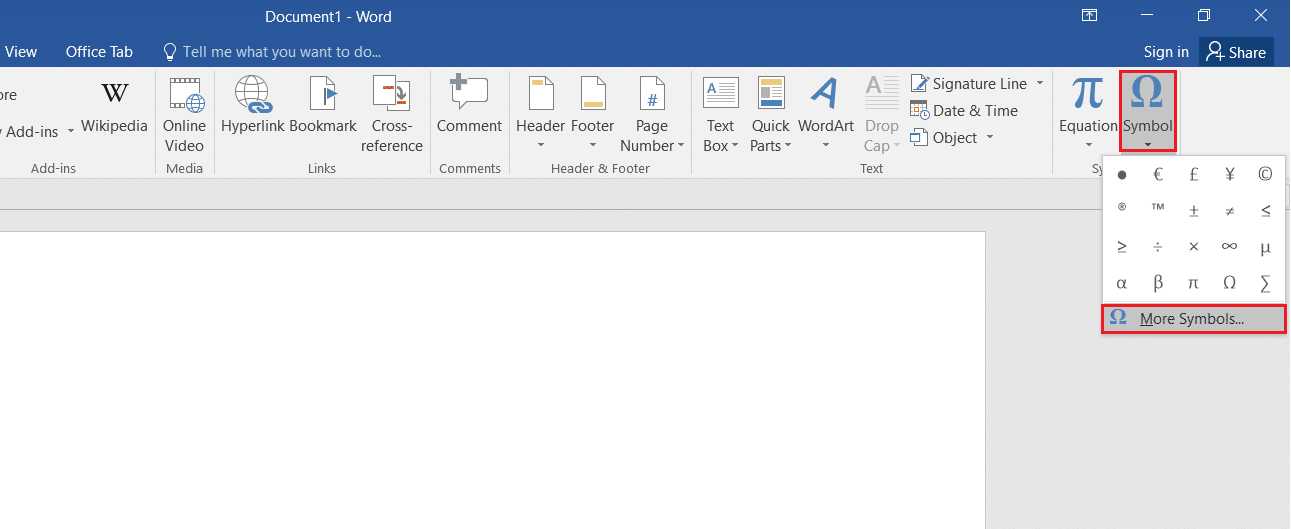
5. Scrollen Sie durch die Liste, um das gewünschte Symbol Ñ oder n zu finden. Wählen Sie es aus und klicken Sie auf die Schaltfläche Einfügen , wie unten abgebildet.

6. Klicken Sie oben im Symbolfeld auf das X - Symbol , um es zu schließen.
Methode 3: Zeichentabelle verwenden
Die Verwendung einer Zeichentabelle ist auch so einfach wie das Eingeben von n mit Tilde-Alt-Code.
1. Drücken Sie die Windows-Taste , geben Sie Zeichentabelle ein und klicken Sie auf Öffnen .
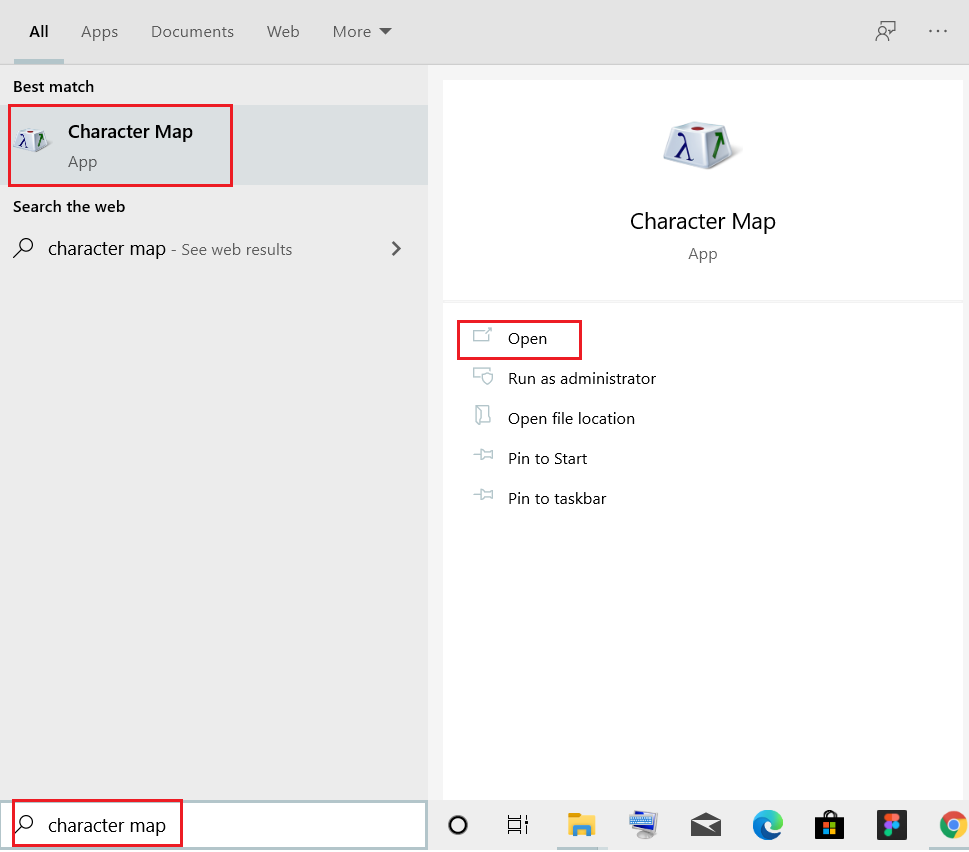
2. Wählen Sie hier das gewünschte Symbol aus (zum Beispiel – Ñ ).
3. Klicken Sie dann auf Auswählen > Kopieren , um das Symbol zu kopieren.

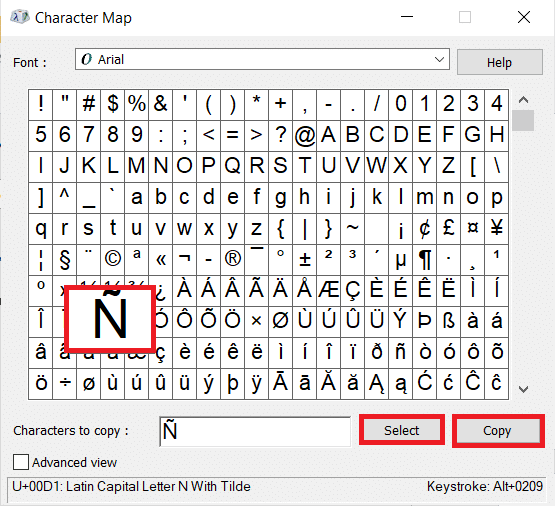
4. Öffnen Sie das Dokument und fügen Sie das Symbol ein, indem Sie gleichzeitig die Tasten Strg + V auf Ihrer Tastatur drücken. Das ist es!
Methode 4: Verwendung der CHAR-Funktion (nur für Excel)
Mit der CHAR-Funktion können Sie jedes Symbol mit seinem eindeutigen digitalen Code einfügen. Es kann jedoch nur in MS Excel verwendet werden. Gehen Sie folgendermaßen vor, um n oder Ñ einzufügen:
1. Gehen Sie zu der Zelle , in die Sie das Symbol einfügen möchten.
2. Geben Sie für Kleinbuchstaben =CHAR(241) ein und drücken Sie die Eingabetaste . Dasselbe wird wie unten dargestellt durch n ersetzt.
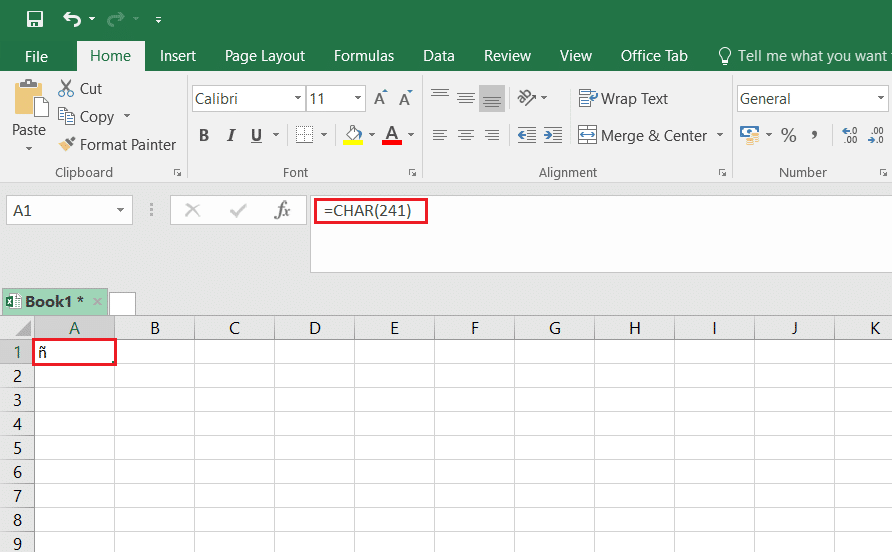
3. Geben Sie für Großbuchstaben =CHAR(209) ein und drücken Sie die Eingabetaste . Dasselbe wird wie unten dargestellt durch Ñ ersetzt.
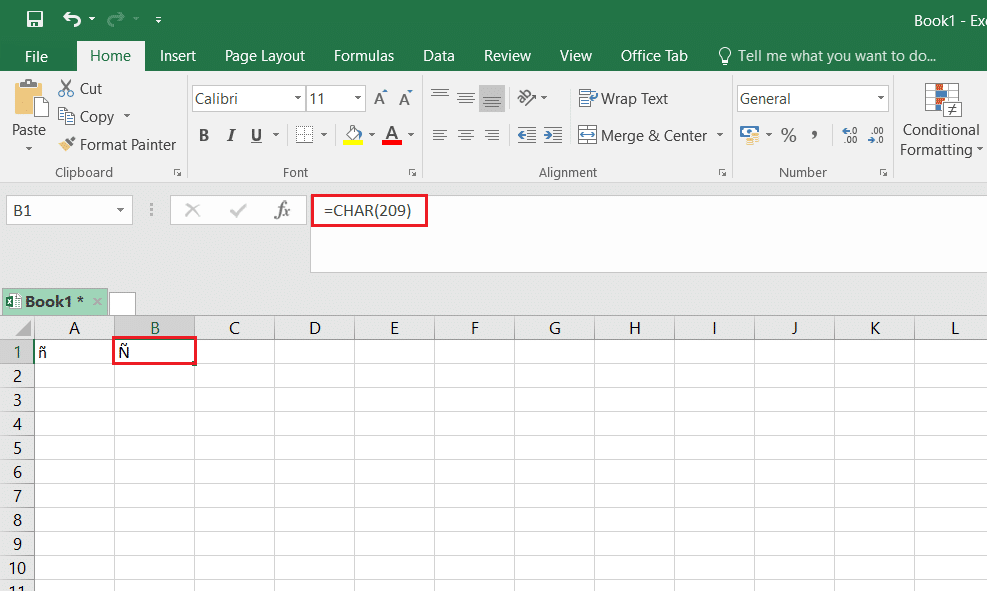
Lesen Sie auch: So kopieren und fügen Sie Werte ohne Formeln in Excel ein
Methode 5: Ändern des Tastaturlayouts in US International
Um die Symbole Ñ oder n einzufügen, können Sie das Layout Ihrer Tastatur auf US International ändern und sie dann mit der rechten Alt + N-Taste eingeben. So geht's:
1. Drücken Sie gleichzeitig die Tasten Windows + I , um die Einstellungen zu öffnen.
2. Klicken Sie in den angegebenen Optionen auf Zeit & Sprache .
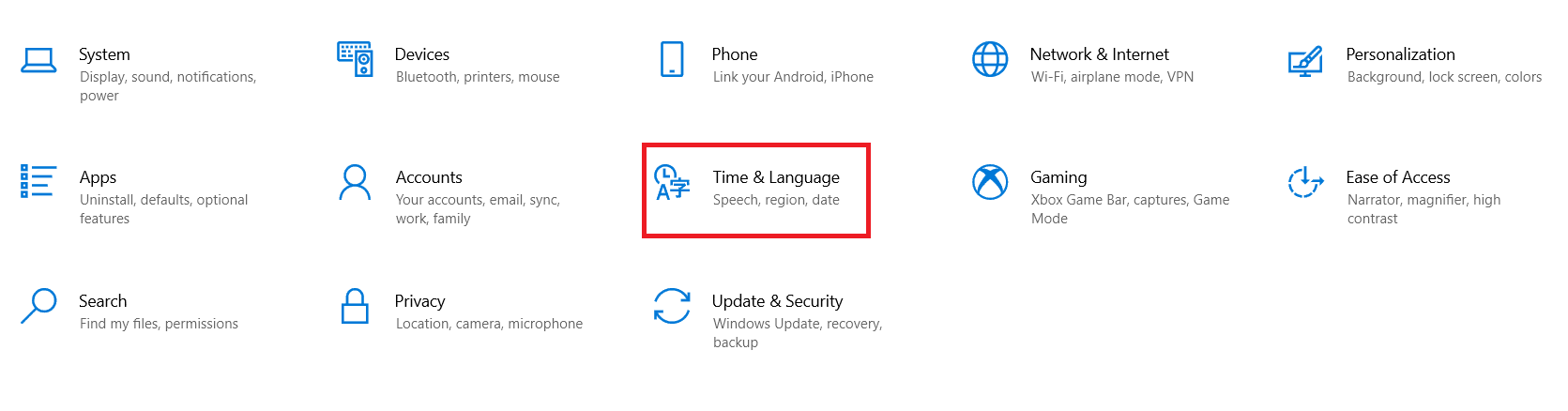
3. Klicken Sie im linken Bereich auf Sprache .
Hinweis: Wenn Englisch (USA) bereits installiert ist, überspringen Sie die Schritte 4-5 .
4. Klicken Sie wie gezeigt auf Sprache hinzufügen unter der Kategorie Bevorzugte Sprachen .
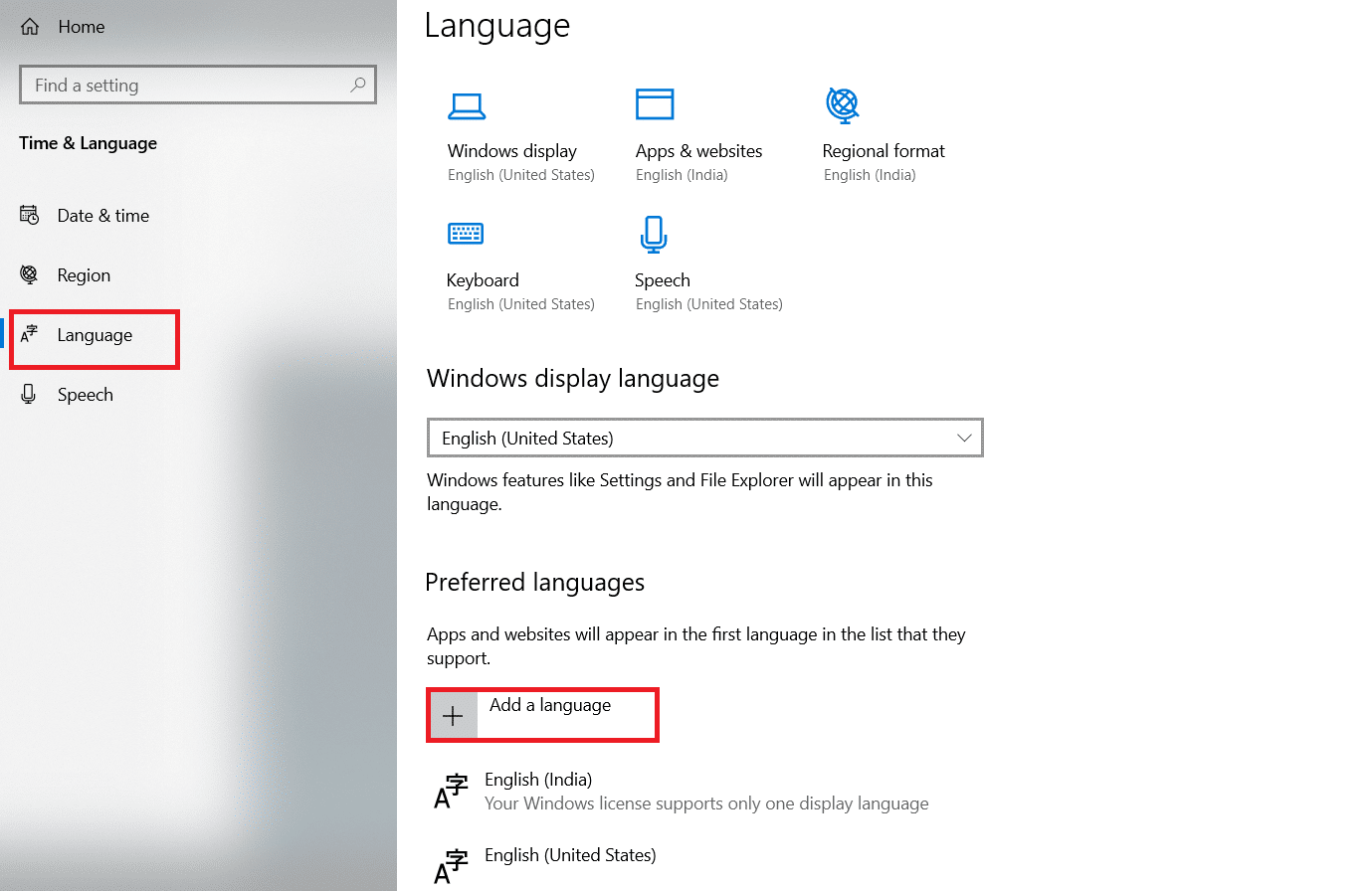
5. Wählen Sie Englisch (USA) aus der Liste der Sprachen, um es zu installieren.
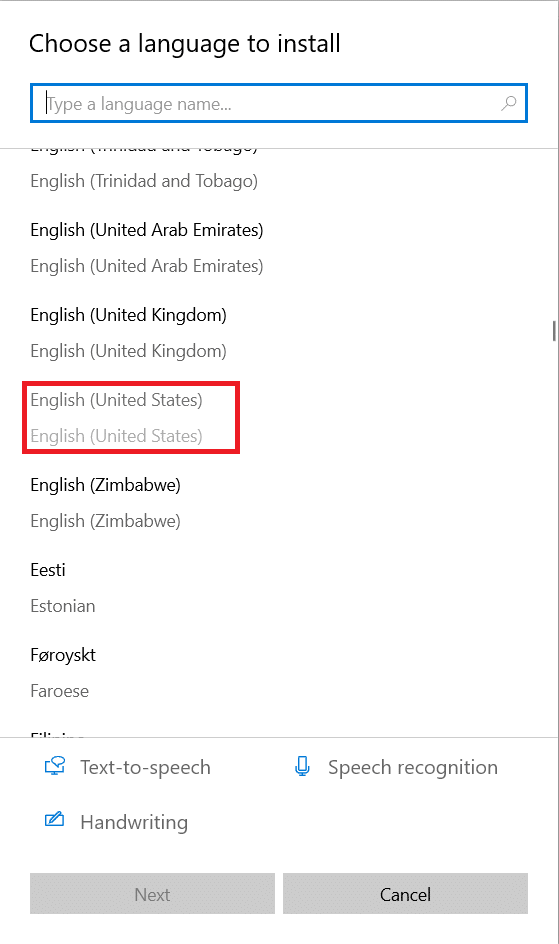
6. Klicken Sie auf Englisch (USA) , um es zu erweitern, und klicken Sie dann auf die Schaltfläche Optionen , die hervorgehoben dargestellt wird.
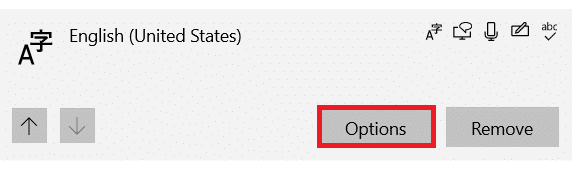
7. Klicken Sie als Nächstes auf Tastatur hinzufügen in der Kategorie Tastaturen.
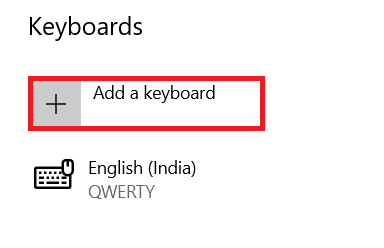
8. Scrollen Sie durch die Liste und wählen Sie United States-International , wie abgebildet.
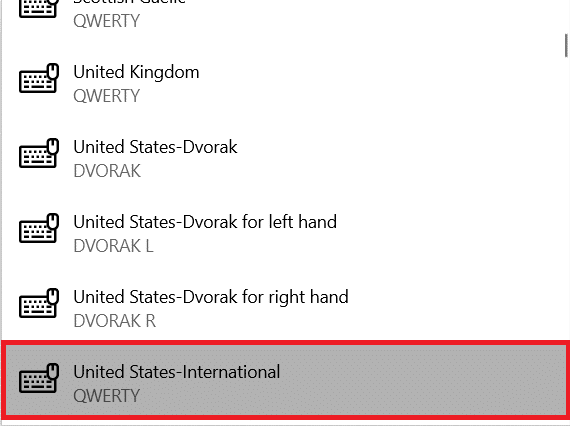
9. Das englische US-Tastaturlayout wurde installiert. Drücken Sie die Tasten Windows + Leertaste , um zwischen den Tastaturlayouts zu wechseln.
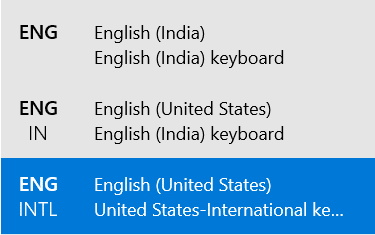
11. Nachdem Sie zur US-amerikanischen Tastatur gewechselt sind, drücken Sie gleichzeitig die rechte Alt + N-Taste , um n einzugeben. (funktioniert nicht)
Hinweis: Wenn die Feststelltaste aktiviert ist , folgen Sie Schritt 11 , um Ñ einzugeben .
Häufig gestellte Fragen
Q1. Wo finde ich die Alt-Codes für alle fremdsprachigen Buchstaben?
Ans. Sie können online nach Alt-Codes suchen. Viele solcher Websites sind mit Alt-Codes für Sonderzeichen und fremdsprachige Buchstaben wie nützliche Verknüpfungen verfügbar.
Q2. Wie füge ich Buchstaben mit Caret ein?
Ans. Sie können Buchstaben mit Caret einfügen, indem Sie Strg + Umschalt + ^ + (Buchstabe) drücken. Sie können beispielsweise E einfügen, indem Sie die Tasten Strg + Umschalt + ^ + E zusammen drücken.
Q3. Wie füge ich Buchstaben mit Akzent Grave ein?
Ans. Sie können den Buchstaben mit Akzentgravur ganz einfach mit Tastaturkürzeln eingeben. Drücken Sie gleichzeitig die Tasten Strg + ` + (Buchstaben) . Beispielsweise können Sie ein einfügen, indem Sie Strg + ` + A drücken.
Q4. Wie fügt man andere Vokale mit dem Tilde-Symbol ein?
Ans. Drücken Sie die Tasten Strg + Umschalt + ~ + (Buchstaben) zusammen, um diesen Buchstaben mit dem Tilde-Symbol einzugeben. Um beispielsweise à einzugeben, drücken Sie die Tasten Strg + Umschalt + ~ + A gleichzeitig.
Empfohlen:
- So laden Sie das Hextech-Reparaturtool herunter
- So fügen Sie das Notepad++-Plugin unter Windows 10 hinzu
- So stellen Sie das Outlook-Passwort wieder her
- So legen Sie Notepad ++ als Standard in Windows 11 fest
Wir hoffen, diese Anleitung hat Ihnen geholfen, n mit Tilde mithilfe von Alt-Code einzufügen. Sie haben auch gelernt, wie man Tilde-Buchstaben und Vokale auf Windows-PCs eingibt. Fühlen Sie sich frei, Ihre Fragen und Vorschläge in das Kommentarfeld unten zu schreiben.
